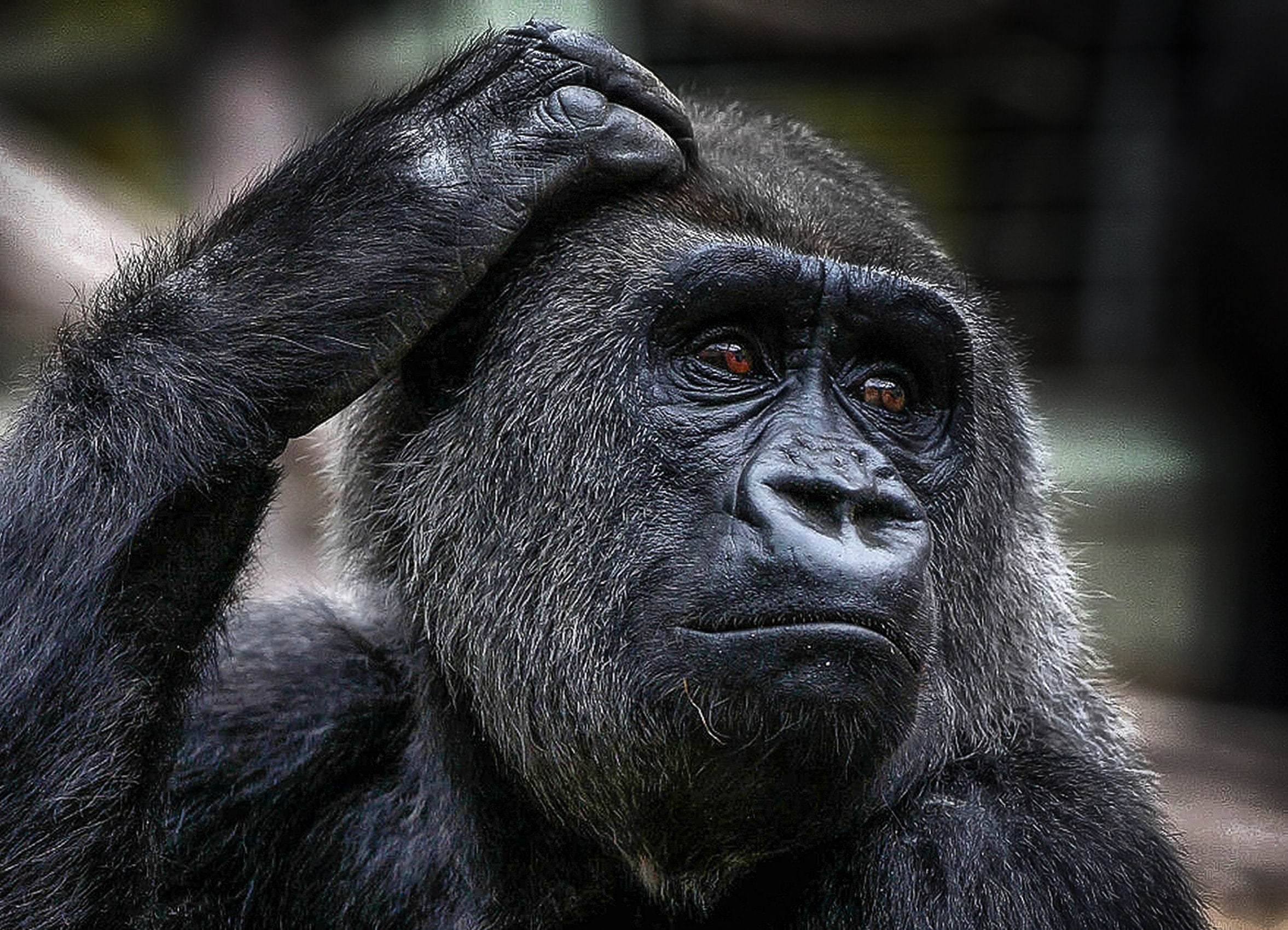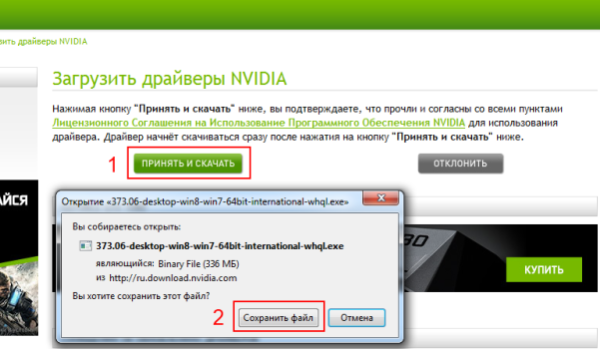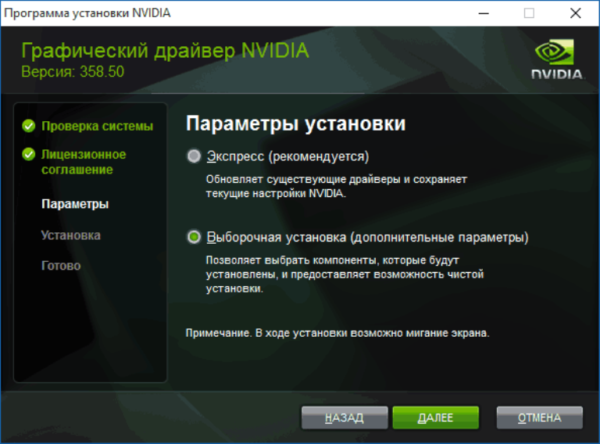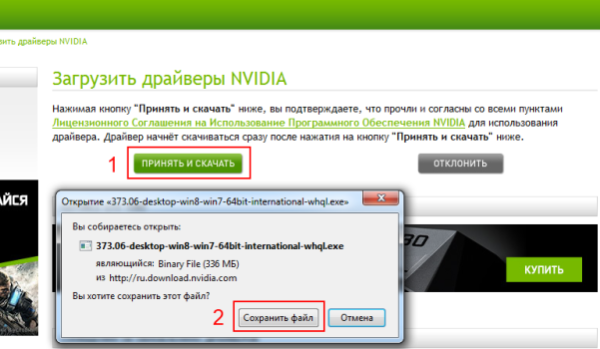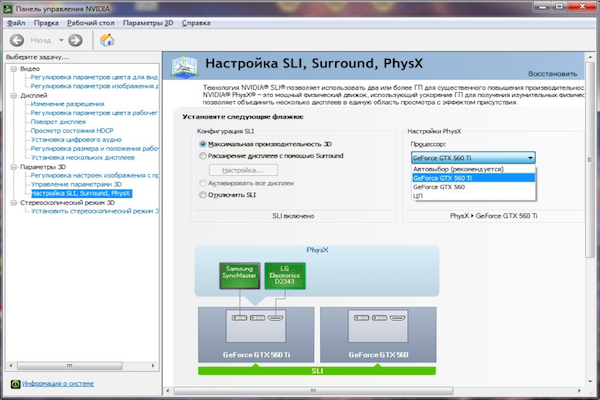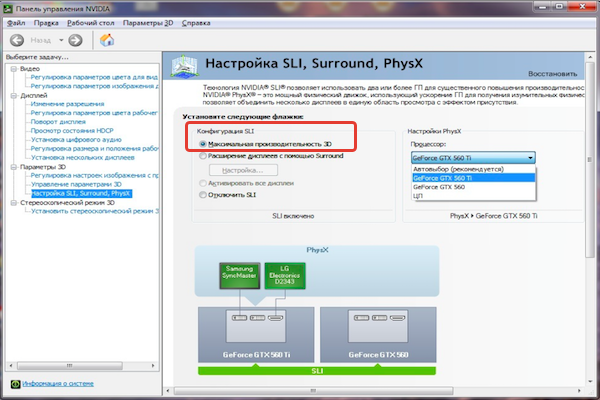Что будет если подключить две разные видеокарты
Преимущества и недостатки двух разных видеокарт на одном компьютере
Установка двух или более видеокарт, работающих совместно, обеспечивает улучшенную производительность видео, 3D и игр по сравнению с одной видеокартой. Как AMD, так и Nvidia предлагают решения для работы с двумя или более видеокартами, но чтобы решить, стоит ли принимать это решение, нужно рассмотреть требования и преимущества.
Требования к системе с двумя видеокартами
Преимущества
Недостатки
Большим недостатком двух видеокарт в одном компьютере является стоимость. Поскольку топовые видеокарты уже стоят 500 долларов и более, многим потребителям трудно позволить себе вторую. Хотя ATI и Nvidia предлагают более дешевые карты с поддержкой двух карт, зачастую лучше потратить одинаковое количество денег на одну карту с одинаковой или иногда лучшей производительностью, чем на две недорогие.
Другая проблема заключается в том, что не все игры выигрывают от нескольких видеокарт. Эта ситуация значительно улучшилась с тех пор, как были представлены первые настройки с двумя картами, но некоторые графические движки по-прежнему плохо справляются с двумя видеокартами. Фактически, некоторые игры могут показывать небольшое снижение производительности по сравнению с одной видеокартой. В некоторых случаях происходит поддергивание, из-за которого изображение видео выглядит прерывистым.
Современные видеокарты очень энергоемки. Наличие двух из них в системе может почти удвоить количество потраченой эллектроэнергии, необходимое для их запуска в тандеме. Например, для правильной работы одной видеокарты высокого класса может потребоваться блок питания на 500 Вт. Наличие двух таких же карт может потребовать около 850 Вт. Большинство настольных компьютеров не оснащены такими мощными блоками питания. Обратитесь к мощности вашего компьютера и требованиям, прежде чем покупать более мощное оборудование.
Преимущества производительности в среде с двумя картами зависят от других компонентов компьютерной системы. Даже с двумя графическими картами самого высокого класса процессор нижнего уровня может регулировать объем данных, которые система может предоставить графическим картам. В результате двойные видеокарты обычно рекомендуются только в высокопроизводительных системах.
Кто должен установить две видеокарты?
Для среднего потребителя запуск двух видеокарт не имеет особого смысла. Общие затраты на материнскую плату и видеокарты, не говоря уже о других основных аппаратных средствах, которые необходимы для обеспечения достаточной скорости графики, являются непомерно высокими. Однако это решение имеет смысл, если вы хотите запускать игры на нескольких дисплеях или в экстремальных разрешениях.
Две видеокарты на одном ПК: как это работает, зачем они нужны и как их подключить

Зачем нужны две видеокарты на одном ПК
Для начала стоит разобраться, для чего нужны две видеокарты на одном компьютере и какие преимущества они дают:
SLI и Crossfire
SLI и Crossfire – это технологии, созданные NVIDIA и AMD для работы двух или более видеокарт. Обычно два графических процессора устанавливают для повышения производительности своей системы. Однако, если установить две видеокарты — это не будет означать, что производительность будет удвоена. Как правило, прирост наблюдается от 20% и 50%, в зависимости от игры.
Разница между SLI и Crossfire. Какую технологию лучше выбрать?
Начать стоит с того, что SLI от NVIDIA более требовательный, в отличие от Crossfire. Чтобы SLI начал работать, нужны 2 видеокарты с одним и тем же графическим процессором, и таким же количеством видеопамяти. С другой стороны, можно комбинировать видеоадаптеры разных производителей, например, от MSI и Asus. Тем не менее, лучше взять обе видеокарты от одного производителя для стабильности. Для соединения видеокарт между собой необходим мост SLI. И последнее, материнские платы SLI, как правило, дороже чем те, которые предлагают Crossfire.
Crossfire от AMD является более гибким. Можно объединить все видеокарты, созданные на одной и той же архитектуре, даже с различным объемом видеопамяти. Например, Crossfire будет работать с видеоадаптерами AMD Radeon RX 580 и AMD Radeon RX 570. Также не всегда нужен мост, который проходит через порты PCI Express на материнской плате. Наконец, Crossfire доступен на гораздо большем количестве материнских плат, которые к тому же дешевле, нежели SLI.
В целом обе эти технологии похожи. Единственное, что нужно иметь в виду, – это затраченный бюджет: какая из двух связок видеокарт принесет наибольшую производительность за одну и ту же цену.
Что необходимо для корректной работы двух видеокарт
Чтобы всё правильно заработало, нужно учитывать следующие условия:
Как установить несколько видеокарт на один ПК
Подключить две видеокарты не так уж и сложно, с этим справится даже новичок. Просто следуйте инструкции и аккуратно взаимодействуйте с компонентами внутри ПК.
Как только драйвера установятся, Crossfire автоматически начинает работать, дополнительных действий не требуется.
Но для активации SLI необходимо выполнить несколько действий:
Проблемы, возникающие при работе нескольких графических процессоров 
Далее речь пойдет об определенные проблемах, которые могут появиться при использовании двух видеокарт.
Что лучше купить: одну видеокарту последнего поколения или две постарше 
Вообще говоря, лучше инвестировать деньги в одну высококлассную и более современную графическую карту, нежели разделять сумму для покупки двух более слабых видеоадаптеров. Стоит также учитывать недостатки мульти-GPU, упомянутые выше: более высокое потребление, большее выделение тепла в корпусе ПК, несовместимые игры с несколькими GPU и проблемы с микрофризами. Кроме того, неопытному пользователю труднее исправить возможные проблемы с драйверами. Наконец, как отмечалось ранее, вторая видеокарта не работает на полную мощность, поэтому покупая дополнительную графическую карту, вы получаете только половину ее производительности.
Ощутить преимущество двух графических процессоров можно только в том случае, если покупать видеокарты последнего поколения. Но для этого придется потратить куда больше денег, что рядовому пользователю может оказаться не по карману.
Заключение
Перед принятием решения о переходе на SLI/Crossfire стоит взвесить все за и против и решить, стоит ли вообще вкладываться в покупку дополнительной видеокарты, не проще ли вложить деньги в новую и более современную карту. Также заранее нужно выбрать модель, производителя и продумать прочие условия, а только затем приступать к покупке и сборке.
Как подключить две видеокарты к одному компьютеру
Причины использования двух видеокарт
Подобная установка может преследовать разные цели: увеличение мощности графической системы, распределение задач между GPU.
Улучшение графики в играх
Совместное использование 2-х видеокарт на компьютере позволяет поднять производительность системы и частоту кадров (fps), что делает «картинку» в играх более детальной и реалистичной. Облегчается обработка 3D графики, также можно задать установки изображения вплоть до 4K или «разбить» его на несколько экранов. Обычно прирост достигает 50%-70%, на некоторых играх возможно увеличение fps почти в 2 раза.
Раздельное использование
Два графических процессора используются отдельно для одновременного решения разных задач. Можно играть в игру на одной видеокарте и тут же, задействовав другую, выложить записанное видео в Интернет. Выгода здесь в том, что два GPU работают независимо друг от друга, поэтому не пострадает ни графика в игре, ни стрим. При использовании же одной карты неизбежным было бы падение fps игры и подергивания в стриме.
Видеомонтаж забирает большую долю производительности компьютера. Рендеринг на видеокарте намного эффективнее, чем просчет кадров с помощью центрального процессора (ЦП). Поэтому использование второго графического процессора (ГП) для монтажа видеоматериала позволит сократить время процесса и не нагрузит другую видеокарту.
Если есть два монитора, то можно вывести изображение двух GPU на них. На одном можно смотреть фильм, а с другого выйти в Интернет. Цели могут быть разные, но удобство в использовании двух мониторов очевидно. Хотя этого можно добиться и с одним видеоадаптером.
Технологии совмещения и алгоритмы их функционирования
Два производителя графических процессоров: Nvidia и AMD — используют схожие принципы при соединении двух видеоадаптеров, но есть различия.
SLI от Nvidia
Впервые аббревиатура «SLI» стала использоваться компанией 3dfx в 1998 году. Расшифровывалась она, как Scan Line Interleave, что в переводе означает «чередование строк». 3dfx хотела объединить 2 графических чипа для получения огромного, на тот момент, разрешения 1024 x 768. Каждый чип обрабатывал чётную или нечётную строку, и далее все строки складывались. Но недоработки и ограниченность графического порта AGP не позволили успешно внедрить технологию. В 2001 году 3dfx была куплена компанией Nvidia.
После разработки PCI-Express появилась возможность подключения 2-х и более видеокарт в одном компьютере. Nvidia возрождает в 2004 году проект под той же аббревиатурой, но принцип работы уже другой. SLI теперь означает Scalable Link Interface, что в переводе — «масштабируемый интерфейс». В данной технологии процесс взаимодействия карт и построения графики происходит по следующим алгоритмам:
CrossFire от AMD
РазработкуCrossfire начала компания ATIRadeon в 1999 году. Первоначально режим совмещения двух видеопроцессоров назывался MAXX. В 2004 году название сменилось на Crossfire. После покупки ATI Radeon компанией AMD, технология приобрела название AMD CrossFireX. У AMD также есть несколько алгоритмов работы ГП, некоторые схожи с режимами Nvidia:
Комплектующие для подключения
Для полноценного функционирования SLI или Crossfire и объединения двух видеокарт на компьютере необходимо выполнить следующие требования:
Как подключить две видеокарты к одному компьютеру
Подсоединение двух мониторов
Стандартный случай, просто вместо одного видеоконтроллера нужно использовать две видеокарты одновременно. Для этого:
Использование видеокарт для вывода изображения на 2 монитора не добавляет системе производительности, поэтому улучшения графики не будет.
Увеличение производительности
Здесь подключение двух видеокарт происходит по технологиям SLI или Crossfire. Чтобы соединить карты необходимо проделать следующие шаги:
Для CrossFire зайти в AMD Catalyst Control Center и в меню «Производительность» отметить пункт «Включить AMD CrossFireX» и поставить галочку в подпункте ниже.
Перезагрузить компьютер, система должна заработать. Нужно помнить, что не все игры поддерживают совместную работу карт. Поэтому роста производительности может и не быть.
Разные GPU на одном компьютере
Если видеокарты одного производителя сильно отличаются друг от друга или они от разных производителей (Nvidia и AMD), то объединить их не получится. Но можно использовать их для распределения задач. Например, на одной карте можно играть, а на другой стримить или заниматься видеомонтажом.
В случае карт от одного производителя, достаточно установить последние драйвера и система будет работать. Каждая плата будет работать дискретно и выполнять назначенное задание.
Если карты от разных компаний, то материнская плата должна иметь возможность работать с ними одновременно. Вначале надо вставить карту от AMD и установить драйвера. После этого выключить компьютер и вставить GPU Nvidia. После включения системы, установить драйвера для Nvidia. Перезагрузиться, карты будут работать отдельно.
При создании системы из двух карт нужно учитывать цели объединения и возможные расходы. Чаще выгодней купить одну топовую GPU, чем построить каскад из двух маломощных.
Можно ли поставить две разные видеокарты на компьютер
Многих пользователей часто волнует вопрос, как установить две видеокарты на один компьютер? Причём, неважно, будет ли это карты NVidia или AMD. Необходимость подобной операции чаще всего заключается в увеличении быстродействия компьютера, в частности его видеосистемы.
Поскольку видеоадаптеры, по сути, являются математическими процессорами, работающими с большим количеством операций с плавающей точкой, для центрального процессора нет никакой разницы, куда ему отправлять данные для обработки – в одно внешнее устройство или в два. Теоретически, таких устройств может быть сколько угодно (их число ограничено лишь количеством слотов расширения PCIE, в которых могут устанавливаться видеоадаптеры). То есть, две видеокарты в одном компьютере – это ещё не предел.
При таком подключении даже типы карт (а при правильном подходе к вопросу, даже их производители) могут быть не одинаковые. Главное, чтобы с программной точки зрения они были совместимы. Но, поскольку «общение» программы с «железом» карты осуществляется через стандартизованные библиотеки функций (DirectX, OpenGl и т.д.), то фактически нет никаких ограничений для использования нескольких видеоустройств в одной системе.
Необходимость подключения двух видеокарт на одном ПК
Основной причиной, по которой пользователь устанавливает две или более видеокарты в свой компьютер, является увеличение быстродействия, либо желание играть в 3D-игры на сверхвысоких разрешениях.
Давно известно, что установить 2 видеокарты на 1 материнку экономически невыгодно. Видеосистема в 2 раза быстрее будет стоить в 1.5-1.8 раза дороже, а две одинаковых карты дадут выигрыш в быстродействии не на 100%, а на 50-80%. Однако, пользователе идут на этот шаг, например, в том случае, если вторая карта куплена на вторичном рынке по меньшей цене.
Другая причина – увеличение количества одновременно подключаемых к ПК мониторов. Обычно, одна карта способна работать с 2-3 мониторами. Редко какие модели поддерживают 4-6 мониторов. Если же число дисплеев больше 6, то без дополнительных адаптеров не обойтись.
Подключение двух видеокарт к одному компьютеру
Аппаратно поставить 2 видеокарты на ПК несложно: следует установить их в разные слоты PCIEx-16, подключить их к дополнительны шинам питания (если они предусмотрены) и соединить карты при помощи специального шлейфа (SLI для NVidia или CrossFire для AMD).
Программные настройки для поддержки такого режима работы делаются в программе-драйвере, работающем под ОС Windows. Обычно в панели дополнительных настроек необходимо указать, что карты будут работать совместно.
Особенности подключения двух GPU к одному ПК
Основные особенности при таком подключении состоят в подборе карт, которые будут соответствовать следующим требованиям:
1. Желательно, чтобы они были одного производителя и одного поколения (это необходимо для совместимости драйверов, чтобы обеспечить синхронность работы устройств).
2. Мощность БП должна быть достаточной для обеспечения обеих карт питанием.
3. Слоты PCIE на материнке должны быть расположены так, чтобы карты в них поместились.
Важно! Размер системы охлаждения современных видеоадаптеров может быть достаточно большим, поэтому их часто располагают не в соседних слотах, а через один. Впрочем, все материнки, поддерживающие подобный режим работы изначально проектируются с большими расстояниями между этими слотами.
Специальные соединители
Для синхронизации работы двух видеоадаптеров используются специальные соединительные переходники: SLI- или CrossFire-адаптеры. Они используются для подключения видеоадаптеров непосредственно друг к другу. Разъём для подключения расположен в верхней части платы видеоконтроллера.
Адаптеры SLI подключаются ко всем платам одинаково, в одни и те же места. Разъём CrossFire состоит из двух разных частей (условно – передней и задней); при его подключении передняя часть разъёма карты, стоящей первой, подключается на «заднюю» часть второй карты. В свою очередь, «передняя» второй – на «заднюю» третьей и т.д. Именно поэтому подключать более 3-х карт фирмы АМД для совместной работы гораздо проще, чем карты NVidia.
SLI-видеоадаптер
Под этим термином понимают не только способ соединения двух видеоадаптеров при помощи разъёма, но общий принцип объединения нескольких независимых видеоустройств, каждое из которых может работать самостоятельно (например, два видеочипа на одной карте).
Две разные модели видеокарт на одном компьютере
Разные видеокарты NVidia (как и AMD) на одном компьютере могут работать, однако, при этом они будут выводить информацию на разные дисплеи. Обработка одной задачи (то, есть увеличение быстродействия, например, в какой-то игре) будет невозможной.
Как подключить две видеокарты на одном компьютере
Причины использования двух видеокарт
Подобная установка может преследовать разные цели: увеличение мощности графической системы, распределение задач между GPU.
Улучшение графики в играх
Совместное использование 2-х видеокарт на компьютере позволяет поднять производительность системы и частоту кадров (fps), что делает «картинку» в играх более детальной и реалистичной. Облегчается обработка 3D графики, также можно задать установки изображения вплоть до 4K или «разбить» его на несколько экранов. Обычно прирост достигает 50%-70%, на некоторых играх возможно увеличение fps почти в 2 раза.
Раздельное использование
Два графических процессора используются отдельно для одновременного решения разных задач. Можно играть в игру на одной видеокарте и тут же, задействовав другую, выложить записанное видео в Интернет. Выгода здесь в том, что два GPU работают независимо друг от друга, поэтому не пострадает ни графика в игре, ни стрим. При использовании же одной карты неизбежным было бы падение fps игры и подергивания в стриме.
Видеомонтаж забирает большую долю производительности компьютера. Рендеринг на видеокарте намного эффективнее, чем просчет кадров с помощью центрального процессора (ЦП). Поэтому использование второго графического процессора (ГП) для монтажа видеоматериала позволит сократить время процесса и не нагрузит другую видеокарту.
Если есть два монитора, то можно вывести изображение двух GPU на них. На одном можно смотреть фильм, а с другого выйти в Интернет. Цели могут быть разные, но удобство в использовании двух мониторов очевидно. Хотя этого можно добиться и с одним видеоадаптером.
Технологии совмещения и алгоритмы их функционирования
Два производителя графических процессоров: Nvidia и AMD — используют схожие принципы при соединении двух видеоадаптеров, но есть различия.
SLI от Nvidia
Впервые аббревиатура «SLI» стала использоваться компанией 3dfx в 1998 году. Расшифровывалась она, как Scan Line Interleave, что в переводе означает «чередование строк». 3dfx хотела объединить 2 графических чипа для получения огромного, на тот момент, разрешения 1024 x 768. Каждый чип обрабатывал чётную или нечётную строку, и далее все строки складывались. Но недоработки и ограниченность графического порта AGP не позволили успешно внедрить технологию. В 2001 году 3dfx была куплена компанией Nvidia.
После разработки PCI-Express появилась возможность подключения 2-х и более видеокарт в одном компьютере. Nvidia возрождает в 2004 году проект под той же аббревиатурой, но принцип работы уже другой. SLI теперь означает Scalable Link Interface, что в переводе — «масштабируемый интерфейс». В данной технологии процесс взаимодействия карт и построения графики происходит по следующим алгоритмам:
CrossFire от AMD
РазработкуCrossfire начала компания ATIRadeon в 1999 году. Первоначально режим совмещения двух видеопроцессоров назывался MAXX. В 2004 году название сменилось на Crossfire. После покупки ATI Radeon компанией AMD, технология приобрела название AMD CrossFireX. У AMD также есть несколько алгоритмов работы ГП, некоторые схожи с режимами Nvidia:
Комплектующие для подключения
Для полноценного функционирования SLI или Crossfire и объединения двух видеокарт на компьютере необходимо выполнить следующие требования:
Как подключить две видеокарты к одному компьютеру
Подсоединение двух мониторов
Стандартный случай, просто вместо одного видеоконтроллера нужно использовать две видеокарты одновременно. Для этого:
Использование видеокарт для вывода изображения на 2 монитора не добавляет системе производительности, поэтому улучшения графики не будет.
Увеличение производительности
Здесь подключение двух видеокарт происходит по технологиям SLI или Crossfire. Чтобы соединить карты необходимо проделать следующие шаги:
Для CrossFire зайти в AMD Catalyst Control Center и в меню «Производительность» отметить пункт «Включить AMD CrossFireX» и поставить галочку в подпункте ниже.
Перезагрузить компьютер, система должна заработать. Нужно помнить, что не все игры поддерживают совместную работу карт. Поэтому роста производительности может и не быть.
Разные GPU на одном компьютере
Если видеокарты одного производителя сильно отличаются друг от друга или они от разных производителей (Nvidia и AMD), то объединить их не получится. Но можно использовать их для распределения задач. Например, на одной карте можно играть, а на другой стримить или заниматься видеомонтажом.
В случае карт от одного производителя, достаточно установить последние драйвера и система будет работать. Каждая плата будет работать дискретно и выполнять назначенное задание.
Если карты от разных компаний, то материнская плата должна иметь возможность работать с ними одновременно. Вначале надо вставить карту от AMD и установить драйвера. После этого выключить компьютер и вставить GPU Nvidia. После включения системы, установить драйвера для Nvidia. Перезагрузиться, карты будут работать отдельно.
При создании системы из двух карт нужно учитывать цели объединения и возможные расходы. Чаще выгодней купить одну топовую GPU, чем построить каскад из двух маломощных.
Как подключить 2 видеокарты к компьютеру

Что делать, если ваш компьютер не «тянет» современные игры? Если процессор и память у вас на уровне, то слабое звено в вашей системе — именно видеокарта. Итак, подключаем две видеокарты к одному компьютеру — в этой статье.
Как подключить 2 видеокарты к компьютеру
Зачем это нужно?
Здесь может быть несколько вариантов.
Причины для установки 2 видеокарт
Что же, рассмотрим оба варианта.
Что для этого нужно?
Материнская плата с несколькими слотами для установки двух видеокарт
Важно! Обязательно уточняйте в документации или на сайте производителя платы, какой стандарт подключения пары видеокарт она поддерживает. Если собираетесь ставить две видеокарты nVidia, то нужен стандарт под название SLI, если AMD Radeon — то стандарт CrossFire.
Обе видеокарты должны быть одинаковыми или близкими по серии
Также нам нужны контактные шлейфы для соединения обеих плат. Для каждого стандарта они свои.
Для каждого стандарта видеокарт свои контактные шлейфы для соединения плат
Примечание! Покупать одинаковые видеокарты и соединительный шлейф нужно только в том случае, если вы собираетесь объединять их для получения большей мощности. Если ваша цель — подключить больше мониторов, то видеокарты могут не совпадать, а шлейф не нужен вовсе.
При работе двух видеокарт нужен мощный блок питания
И, наконец, обратите внимание на то, подходит ли ваш корпус. Это тоже довольно важно: тепловыделение двух мощных видеокарт существенно выше, чем тепловыделение одной, поэтому стоит следить за потоками воздуха и температурой в системном блоке, чтобы избежать перегрева и выхода устройств из строя.
При работе двух мощных видеокарт нужен мощный корпус, чтобы избежать перегрева
Подключение двух видеокарт для работы нескольких мониторов
Простой способ. Рассчитывать на сильное увеличение производительности в его случае не стоит.
Откручиваем два фиксирующих винта на крышке системного блока и тянем ее назад
Примечание! Раз уж мы открыли компьютер, обязательно оцените его состояние по части запыленности. Если пыли много, пылесосом или компрессором аккуратно удалите ее. Не поцарапайте платы, это может привести к их выходу из строя!
Откручиваем винт, крепящий видеокарту к корпусу компьютера и аккуратно вытягиваем видеокарту
Возьмите пару ваших новых карточек и удалите заглушки с разъемов и контактов. Аккуратно вставьте карты в слоты. Держите их перпендикулярно материнской плате, это сведет риск сломать контакты или слот к минимуму. Помните про язычок! Начинать лучше с верхней карты, а затем спускаться вниз.
Аккуратно вставляем видеокарты в слоты материнской платы
Примечание! В данном случае можно даже не ограничиваться двумя видеокартами. Если в материнской плате есть три разъема, а вам нужно подключить больше шести мониторов, к примеру, то ставьте три карты.
Скачиваем и устанавливаем драйверы для видеокарт на официальном сайте производителя
Запускаем установочный файл, следуем инструкции установщика
Готово! Можете подключать мониторы и пользоваться.
Для работы нескольких мониторов нужно установить 2 видеокарты
Примечание! Если вы установили разные по мощности адаптеры, то следует помнить, что на мониторе, подключенном к более слабому адаптеру, производительность будет ниже, чем на мониторе, подключенном к сильному адаптеру. На практике разница почти незаметная, однако, при использовании требовательных приложений ее все же можно уловить.
Подключение пары SLI/CrossFire для увеличения производительности
Этот способ подразумевает увеличение производительности, однако требует наличия специальных видеокарт, поддерживающих эту функцию. Визуально такие можно определить по коннектору для соединительного шлейфа на верхнем торце.
Специальные видеокарты для увеличения производительности
Соединяем видеокарты специальным шлейфом
после этого закройте компьютер, включите его и установите драйвера.
Скачиваем и устанавливаем драйверы для видеокарт на официальном сайте производителя
Но теперь на этом дело не заканчивается. Чтобы наши видеокарты могли показать наилучшую производительность, необходимо настроить параметры их взаимодействия правильно. Сделать это можно с помощью фирменных утилит, предоставляемых производителем — как правило, утилиты такие устанавливаются на ваш компьютер вместе с драйверами видеокарты.
Рассмотрим настройку подобной конфигурации на примере двух видеокарт от nVidia, работающих в связке SLI.
- Перейдите в «Панель управления NVIDIA», вызвав контекстное меню рабочего стола и выбрав соответствующий пункт.
Правой кнопкой мыши вызываем контекстное меню рабочего стола, переходим в «Панель управления NVIDIA»
В разделе «Параметры 3D» следует выбрать подпункт «Настройка SLI».
В разделе «Параметры 3D» выбираем подпункт «Настройка SLI»
В разделе с заголовком «Конфигурация SLI» установите отметку на строчку «Максимальная производительность 3D». Примените внесенные изменения и перезагрузите компьютер.
В разделе «Конфигурация SLI» устанавливаем отметку на строчку «Максимальная производительность 3D»
Готово! Вы настроили две видеокарты на вашем компьютере. Можете начинать его использование.
Компьютер в работе после настройки двух специальных видеокарт для увеличения производительности
Видео — Как включить SLI и CrossFire
Можно ли подключить две клавиатуры к компьютеру
В материнской плате есть только один разъём для подключения компьютерной клавиатуры. Однако несмотря на такой нюанс, есть возможность одновременно подключить два устройства к одному ПК. Количество приспособлений будут ограничиваться лишь количеством USB-портов. Как же подключить две клавы?
Получится ли подключить две клавиатуры к одному компьютеру
Многие завзятые геймеры, которые любят парные виды игр задаются вопросом, можно ли подключить не джойстики, а клавиатуры к одному ПК, чтобы в паре играть. На сегодня такое действие вполне возможно. Главное, разобраться, как это правильно сделать, чтобы полноценно функционировали два устройства.
Важно! Подключение двух устройств к одному компьютеру можно только на современных ПК со встроенными USB-портами.
Как происходит подключение двух клавиатур к компьютеру
Чтобы подсоединить два устройства к одному ПК следует сделать следующее:
Помните! Основная клавиатура всегда будет активна. Поэтому через неё можно совершать все необходимые действия и настройки.
Важно! Если приспособление игровое, при подключении к ПК он может автоматически установить нужные компоненты для полноценной работы.
В том случае, когда вторую клаву нужно установить как дополнительную, тогда потребуется специальное программное обеспечение. Диск с драйверами должен идти в комплекте. Сначала выполняется установка компонентов, после чего можно вставлять кабель дополнительного приспособления.
Если беспроводное устройство нужно для печати текста или ввода другой информации, дополнительные установки дров не нужны. Достаточно просто включить прибор в компьютерную коробку, и начать работу.
Помните! USB и беспроводные модели не предусматривают работу с Bios, если они подключены как дополнительные инструменты для работы.
Современные компьютерные технологии позволяют подключать к компьютеру несколько приспособлений разных типов. Большинство моделей можно подсоединить через USB-порт. В других же случаях пригодится переходник для работы.